Apple Translate:如何在 iPhone 上翻譯文本和語音
已發表: 2020-09-30憑藉其最新的 iPhone 操作系統 iOS 14,Apple 推出了一系列新增功能,其中包括新功能、可訪問性功能和改進的隱私設置等。 除了這些變化之外,該公司還捆綁了一款名為 Apple Translate 的新應用。 Cupertino-giant 上一次做類似的事情是在 iOS 12 上,它捆綁了兩個新應用:Shortcuts 和 Measure。
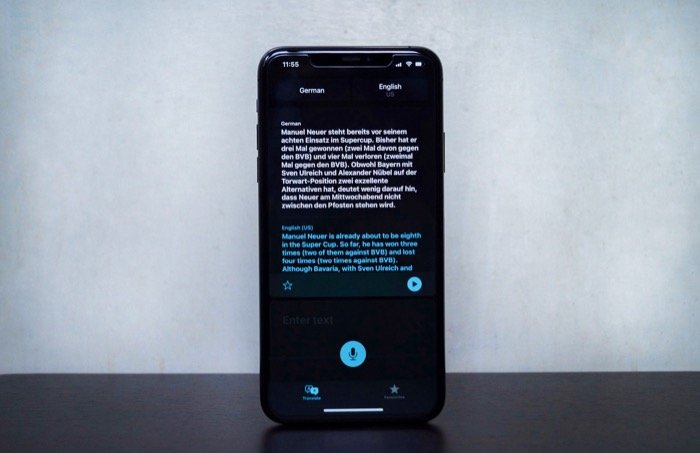
顧名思義,全新的翻譯應用程序是一款適用於 iPhone 的翻譯實用程序,可讓您在不同語言之間翻譯文本和語音。 它支持 11 種語言,並具有文本和語音翻譯的離線模式。 如果您剛開始使用 iOS 14 並想嘗試翻譯,或者如果您使用 Google 翻譯併計劃嘗試 Apple 的產品,這裡有一份指南可幫助您以更好的方式應對任何一種情況。
給你一些背景知識,到目前為止,如果你有 iPhone/iPad,在設備上翻譯內容(語音和文本)的最佳選擇是谷歌翻譯應用程序。 對於初學者來說,谷歌翻譯提供了對大約 108 種不同語言的支持,其中 59 種語言支持離線翻譯。 來自最近切換到 NMT(神經機器翻譯)的谷歌,應用程序上提供的翻譯總體上是準確的。 除此之外,它還支持雙語對話翻譯,這在即時對話中可以派上用場。
目錄
什麼是 Apple Translate,它是如何工作的?
回到 Apple 的翻譯應用程序,首先,如果您需要使用該應用程序,您應該立即將您的設備更新到 iOS 14。 完成後,您會在應用程序庫或主屏幕上找到名為 Translate 的應用程序。 打開應用程序會顯示一個屏幕,頂部有語言選擇,下方有一張卡片用於輸入文本。 卡片底部還有一個麥克風按鈕,用於輸入語音文本。 執行翻譯後,相同的結果將位於“收藏夾”選項卡上,可從頁面底部訪問。 如果您想刪除以前的結果,您可以從“收藏夾”選項卡中通過從左到右滑動單詞來執行此操作。
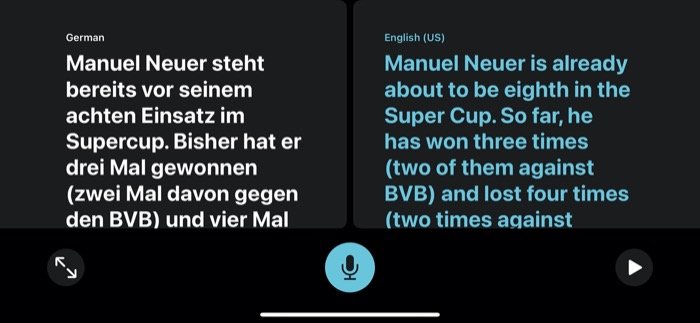
雖然輸入文本進行翻譯需要您選擇輸入和輸出語言,但語音輸入並非如此。 因此,當您與使用外語的人交談時,您可以打開自動檢測,讓應用程序識別口語並提供您首選語言的翻譯版本。 為確保您正確發音該單詞,您可以點擊結果卡上的播放按鈕以查看其正確發音或將其播放到您正在對話的本地。 此外,您還可以使用結果卡底部的字典按鈕查找單詞,以獲取其含義和其他相關詳細信息。
如何在 Apple Translate 上翻譯文本
1. 打開翻譯應用程序並選擇您的首選語言。
2. 接下來,點擊第二種語言並從列表中選擇一種。
3. 現在,在Enter Text字段中輸入您要翻譯的文本,然後點擊Go 。
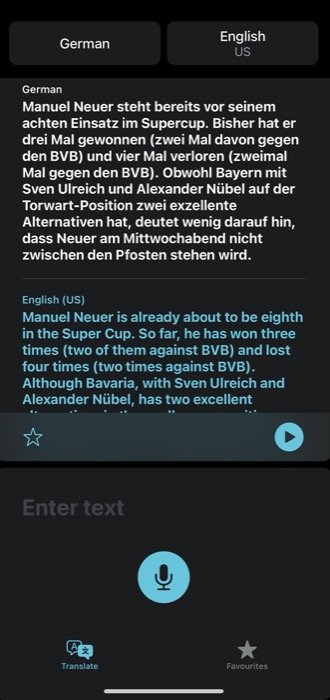

如何在 Apple Translate 上翻譯語音
1. 打開翻譯應用程序並設置您的首選語言。
2. 為輸出選擇第二種語言。
3. 點擊位於輸入文本卡底部的麥克風按鈕,說出您要翻譯的文本。
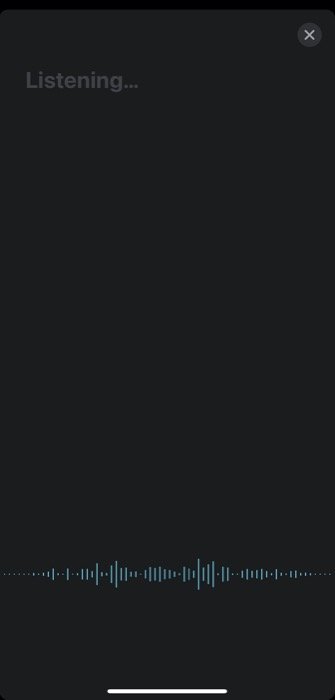
4. 如果您想使用翻譯作為與不同語言的人對話的翻譯,您可以單擊設置的語言,向下滾動到底部,然後啟用自動檢測。 現在,當您嘗試使用所選語言與某人交談時,您可以將兩端的對話翻譯成各自的首選/母語。
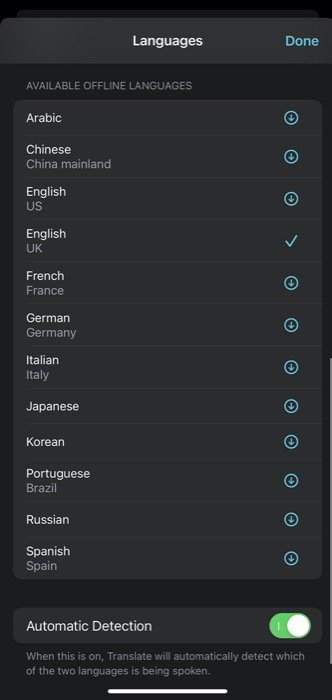
獲得翻譯結果(文本或語音)後,您可以在應用程序的“翻譯”點擊中看到相同的對齊方式。 從這裡,您可以獲得一些功能。 例如,您可以收藏搜索 - 使用星號按鈕,查找含義 - 使用字典按鈕,或播放發音 - 使用播放按鈕。
離線時如何在 Apple Translate 上翻譯文本/語音
Apple Translate 應用程序需要互聯網連接(移動數據或 Wi-Fi)來建立與服務器的連接,以便為您的輸入實時提供翻譯的等價物。 一般來說,在理想的場景/設置中,這對大多數人來說不是問題。 但是,有時當需要前往外國或可能沒有最佳連接的地方時,該應用程序會提供離線翻譯。
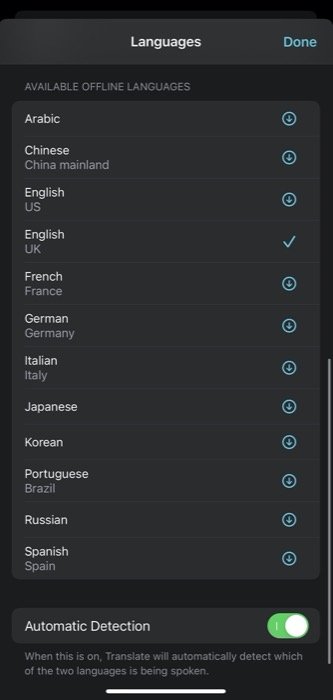
但是為了能夠使用離線翻譯,您需要擁有您可能需要翻譯的語言的數據集。 為此,您可以事先下載所訪問地點的語言數據。 要下載語言數據,請單擊任一語言按鈕並向下滾動到顯示可用離線語言的部分。 從這裡,點擊您要下載的語言右側的下載按鈕。 下載後,您可以在離線模式下使用該應用程序。 在離線模式下,翻譯在設備上進行。 因此,如果您擔心隱私問題,您可以離線使用翻譯應用程序。
蘋果翻譯與穀歌翻譯
當正面交鋒時,Apple Translate 和 Google Translate 各有優劣。 首先,Apple Translate 的整體外觀和界面似乎優於 Google 的產品。 該應用程序感覺乾淨且構建良好(顯然)。 然而,除了視覺元素之外,谷歌的翻譯應用程序在功能方面比蘋果的更具優勢。
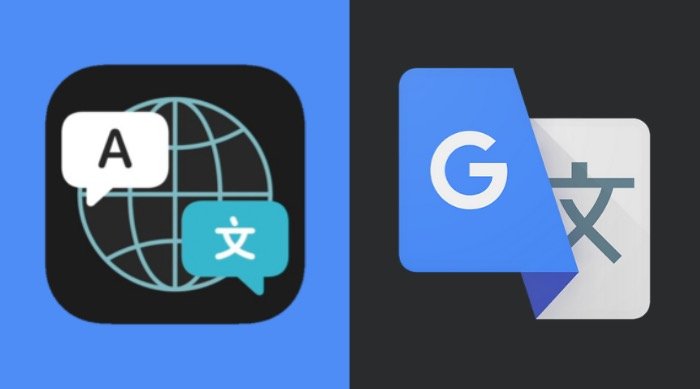
一方面,你有谷歌在其翻譯應用程序上提供對 43 種語言的支持,另一方面,作為遊戲的新玩家,目前只支持 11 種語言。 如果您居住在印度,則在不同印度語言之間翻譯內容的唯一方法是谷歌翻譯,因為到目前為止 Apple 不支持任何印度語言。
此外,在功能方面,谷歌翻譯再次在這裡獲勝。 因為,與 Apple 的產品只允許通過文本或語音輸入不同,谷歌翻譯提供了更多選擇。 所以,除了語音和文字輸入,如果你使用谷歌翻譯,你還可以上傳圖片或使用相機掃描和翻譯不同語言之間的內容。 此外,您還可以輸入手寫文本,如果這是您想要做的事情,並獲得相同的翻譯等價物。
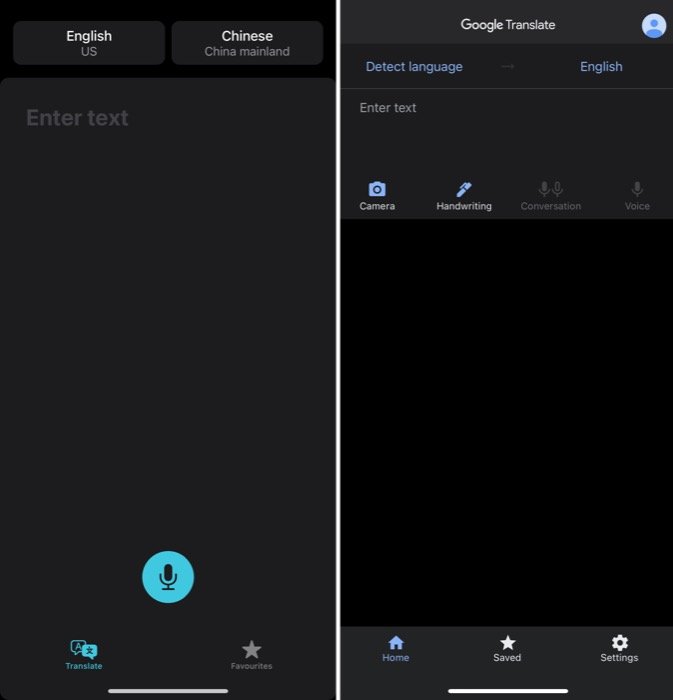
最後,這兩個應用程序都提供離線翻譯以及收藏/保存翻譯內容的能力。
如果您是一段時間以來一直在 iPhone 上使用 Google 翻譯應用程序進行翻譯的人,那麼您並沒有真正錯過 Apple 的產品。 相反,您將獲得更好的功能,更多的輸入選項和對更多語言的支持——尤其是印度語言,這是 Apple Translate 所缺少的。 同樣,如果您剛剛開始尋找翻譯應用程序,谷歌翻譯是這兩項服務的更好選擇。 但是,如果您只想查看該服務,或者您擔心您的數據最終會被 Google 處理,那麼您絕對應該嘗試一次 Apple Translate。
